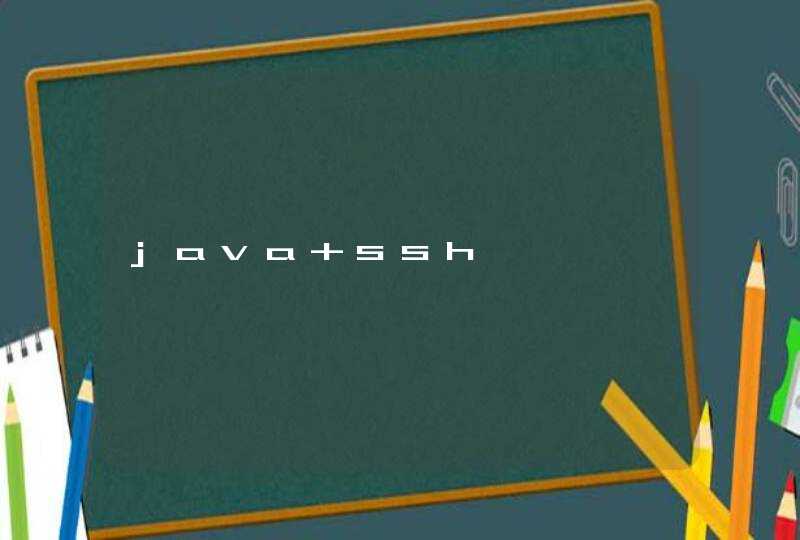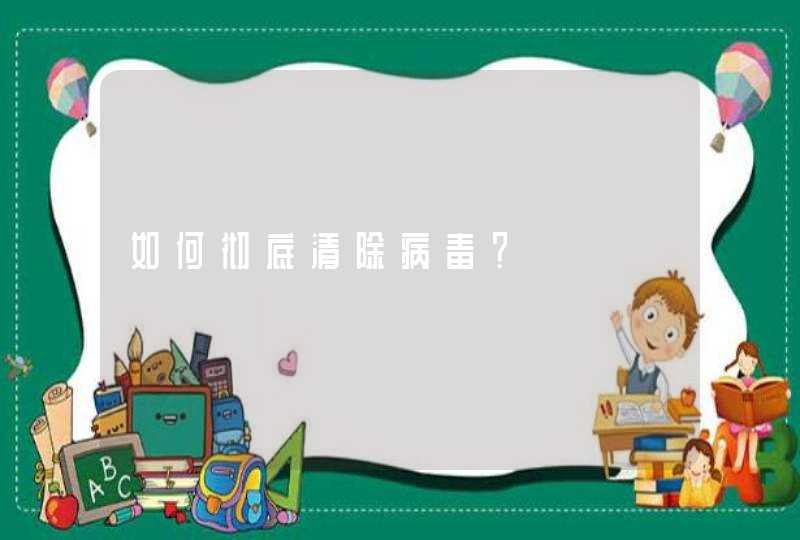步骤如下:
1、按照常规的办法,在桌面单击鼠标右键点击个性化进入。
2、在个性化设置里,找到并点击右下角的屏幕保护功能。
3、设置选择屏幕保护程序为无,也就是不需要账号密码或不用等到鼠标不会进入屏幕保护界面。
4、如果要禁用屏幕保护程序功能的话,可以通过组策略来实现,打开gpedit.msc功能进入组策略编辑器。
5、打开组策略编辑器之后,依次找到用户配置里的管理模板,然后点击控制面板功能选项。
6、打开控制面板功能之后,程序--找到“启用屏幕保护程序”设置。
7、点击选择设置为“已禁用”即可禁用屏幕保护程序。
取消了屏保还会,可能是打开的方式不对,具体的解决步骤如下:
1、按快捷键win+r,打开运行窗口。
2、输入gpedit.msc,点击确定。
3、在组管理中,点击用户配置——管理模版。
4、在管理模版中,打开windows组件。
5、找到windows media player,打开它。
6、选择播放功能。打开。
7、双击“允许运行屏幕保护程序”,打开进行设置。
8、选择已禁用,点击确定即可完成了设置。
有时候在使用电脑的时候,想关闭电脑自动屏保,应该怎么关闭。那么怎么关闭电脑自动屏保?下面一起来看看吧。 1、 第一步在我们的电脑桌面上,鼠标右键选择个性化,如下图所示:2、 第二步进去个性化界面之后,点击锁屏界面,如下图所示:3、 第三步在锁屏界面,点击屏幕保护程序设置,如下图所示:4、 第四步进去屏幕保护程序设置界面,可以看到当前设置的屏幕保护,这里是3D文字,如下图所示:5、 第五步点击下拉列表,选择无,点击确定,就关闭了电脑的自动屏保,如下图所示: 关于怎么关闭电脑自动屏保的相关内容就介绍到这里了。